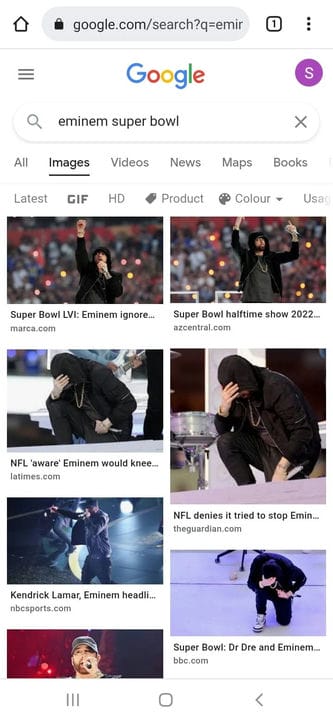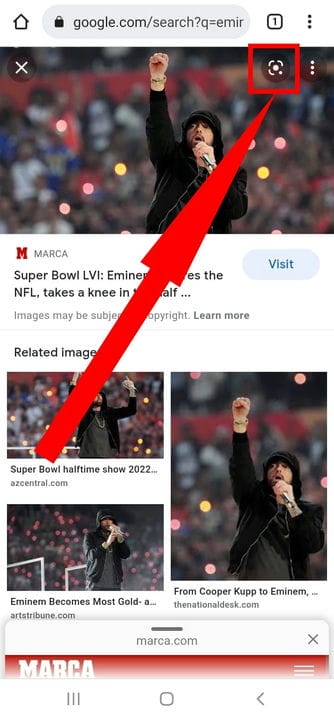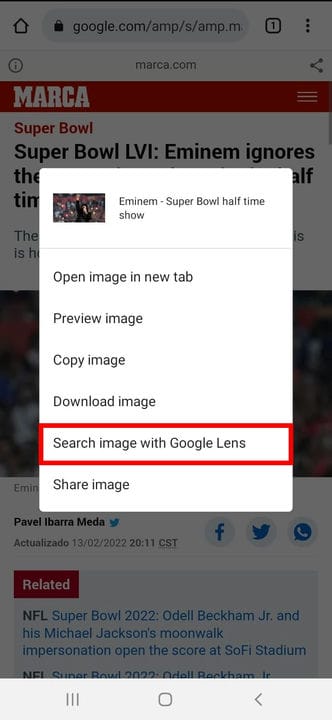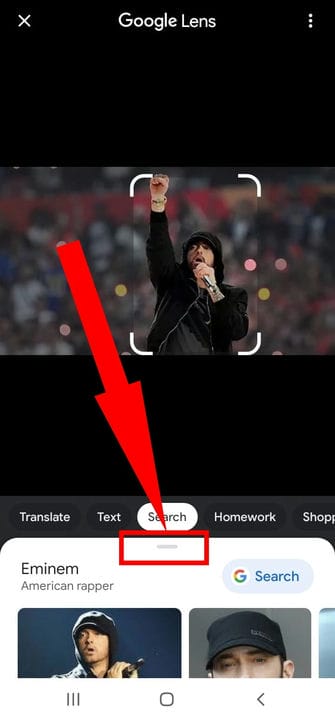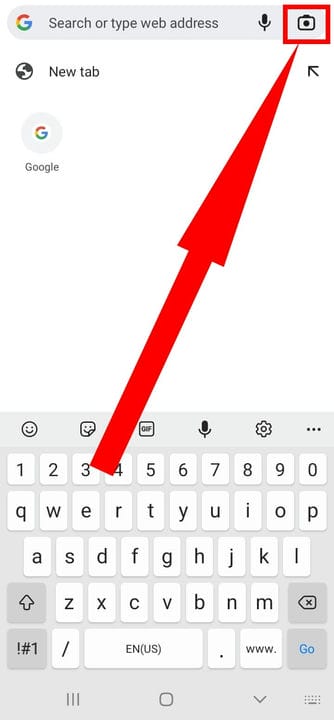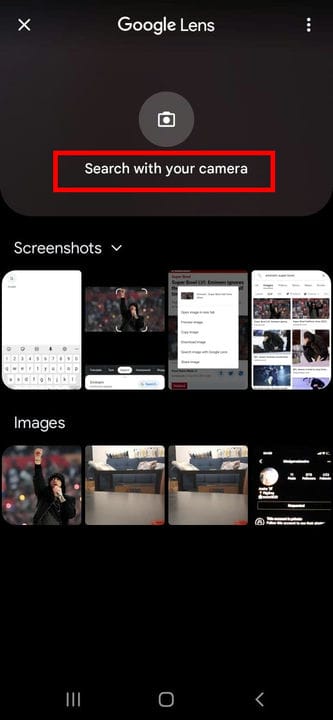3 Möglichkeiten, die Bildsuche auf Android umzukehren
- Sie können die Bildsuche auf Ihrem Android-Gerät mit Google Chrome umkehren.
- Sie können die Bildsuche auf einer Webseite auch umkehren, indem Sie auf das Bild tippen und es gedrückt halten und dann die Suche mit Google Lens auswählen.
- Wenn das Bild auf Ihrem Telefon gespeichert ist, können Sie in der Suchleiste von Chrome auf das Google Lens-Symbol tippen.
Wenn Sie sehen möchten, wo ein Foto sonst noch online veröffentlicht wurde – um eine Urheberrechts- oder Veröffentlichungsfrage zu überprüfen, zu sehen, wo es sonst verwendet wurde, oder um zu versuchen, seine Ursprünge zurückzuverfolgen – dann kann eine umgekehrte Bildsuche sehr hilfreich sein.
Sie wissen vielleicht bereits, wie man es auf einem Computer macht, aber es stellt sich heraus, dass es auch auf Ihrem Android-Telefon einfach ist.
Hier ist, wie es geht.
Wie man die Bildsuche auf Android umkehrt
Es gibt mehrere Möglichkeiten, eine Bildsuche mit Ihrem Android-Gerät durchzuführen. Bevor Sie fortfahren, stellen Sie jedoch sicher, dass Sie Google Chrome auf die neueste Version aktualisiert haben .
Verwenden eines Bildes aus den Ergebnissen der Bildersuche
Die Möglichkeit, eine umgekehrte Bildsuche durchzuführen, ist in Google Chrome integriert
, was die Durchführung nach einer Bildsuche sehr einfach macht.
1. Öffnen Sie die Google Chrome-App.
2. Rufen Sie http://images.google.com auf.
3. Führen Sie eine Suche durch, um das gewünschte Bild zu finden.
Suchen Sie nach dem Bild, das Sie in der umgekehrten Bildsuche verwenden möchten.
Stefan Ionescu
4. Tippen Sie auf das Bild.
5. Tippen Sie oben rechts auf das Google Lens-Symbol und Google führt eine umgekehrte Bildsuche durch.
Tippen Sie auf das Google Lens-Symbol.
Stefan Ionescu
6. Die Ergebnisse der umgekehrten Bildsuche werden in einem Popup unter dem Originalbild angezeigt. Wischen Sie im Pop-up nach oben, um die vollständigen Ergebnisse anzuzeigen.
Verwendung eines Bildes von einer Website
Sie können auch direkt von einer Website aus eine umgekehrte Bildsuche durchführen, was sehr praktisch ist.
1. Öffnen Sie die Google Chrome-App.
2. Navigieren Sie zu der Webseite mit dem Bild, mit dem Sie suchen möchten.
3. Tippen und halten Sie das Bild, bis ein Popup-Menü erscheint.
4. Tippen Sie auf Google nach diesem Bild durchsuchen.
Tippen Sie auf „Google mit Google Lens durchsuchen”.
Stefan Ionescu
5. Nach einem Moment sehen Sie die Suchergebnisse für dieses Bild unter dem Bild, mit dem Sie gesucht haben. Wischen Sie im Bereich mit den Ergebnissen nach oben, um sie vollständig anzuzeigen.
Wischen Sie nach oben, um die vollständigen Ergebnisse anzuzeigen.
Stefan Ionescu
Verwenden eines Bildes von Ihrem Gerät
Wenn das Bild, mit dem Sie suchen möchten, bereits auf Ihrem Telefon gespeichert ist und sich nicht auf einer Webseite befindet, können Sie es auch für eine umgekehrte Bildsuche verwenden.
1. Öffnen Sie die Google Chrome-App.
2. Tippen Sie rechts in der Suchleiste auf das Google Lens-Symbol. Möglicherweise müssen Sie Chrome Zugriff auf Ihre Galerie und Kamera gewähren.
Tippen Sie rechts auf das Google Lens-Symbol.
Stefan Ionescu
3. Wenn es sich um ein physisches Bild handelt, tippen Sie im oberen Abschnitt auf Suchen mit Ihrer Kamera und machen Sie ein Foto davon. Scrollen Sie andernfalls durch Ihre Galerie und tippen Sie auf das Bild, mit dem Sie suchen möchten.
Sie können ein Foto des Bildes machen oder es aus Ihrer Galerie auswählen.
Stefan Ionescu
4. Nach einem Moment sehen Sie die Suchergebnisse für dieses Bild unter dem Bild, mit dem Sie gesucht haben. Streichen Sie im Bereich mit den Ergebnissen nach oben, um sie vollständig anzuzeigen.
Wischen Sie nach oben, um die vollständigen Ergebnisse anzuzeigen.